Bagaimana Cara Membagi Teks di Excel -Seringkali untuk kebutuhan administrasi, penulisan nama lengkap dalam sebuah lembar kerja excel harus di bagi menjadi beberapa kolom.

Sebenarnya untuk memisahkan teks di excel tidak membutuhkan cara yang rumit. Karena Microsoft Excel sudah menyiapkan fitur-fitur yang akan mempermudah penggunanya. Untuk membagai teks berdasarkan spasi pengguna bisa memakai fitur ‘Text to Columns’.
Apa itu ‘Text to Columns’ ?
Text to Columns merupakan salah satu fitur pada escel yang digunakan untuk membagi atau memisahkan isi dari sebuah sel menjadi dua kolom atau lebih berdasarkan tanda pemisah tertentu. Pembatas (delimiter) ini seperti koma(,), titik koma(;), strip (-) dan spasi ( ). Fitur ini juga bisa memisahkan berdasarkan panjang karakter tertentu (fixed length)
Fitur ‘Text to Columns’ ini bisa digunakan untuk membagi teks nama menjadi beberapa kolom. Bagaimana cara menggunakan fitur Text to Columns ?
Memisahkan Nama di Excel
Cara menggunakan fitur text to columns di excel untuk memisahkan nama cuku mudah. Berikut ini SimakTekno tuliskan beberapa langkah-langkahnya.
Pertama, tandai nama-nama yang ingin dipisah
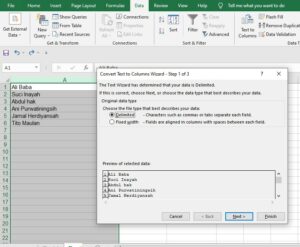
Kedua, pilih menu ‘Data’ kemudian pilih ‘Text to Columns’
Ketiga, pilih ‘Delimited’ kemudian klik ‘Next’
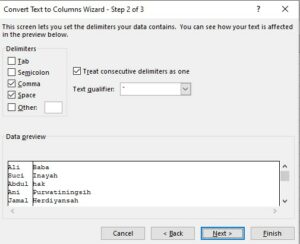
Keempat, dalam menu ‘Delimited’ pastikan pilihan ‘Space’ tercentang kemudian ‘Next’
Kelima, pada jendela ini pengguna bisa menentukan format data yang diperlukan atau biarkan saja
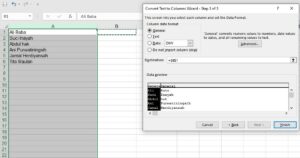
Keenam, klik ‘Finish’
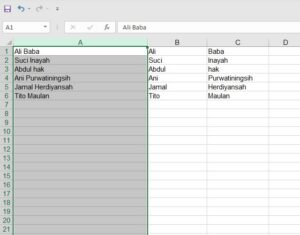
Setelah itu, data yang terseleksi sebelumnya akan terbagi menjadi beberapa kolom berdasarkan spasi.
Bagaimana cara mengambil nama depan di Excel ?
Pada beberapa permintaan, hanya nama depan saja yang dibutuhkan. Maka pengguna bisa menggunakan fungsi ‘LEFT’ dan fungsi ‘FIND’. Cara ini akan mencari posisi spasi (” “) pertama dari kiri.
Untuk rumusnya adalah
=LEFT(Nama_Lengkap;FIND(” “;Nama_Lengkap;1)-1)
Bisa juga dengan menggunakan fungsi TRIM, untuk rumusnya yaitu
=TRIM(LEFT(Nama_Lengkap;FIND(” “;Nama_Lengkap;1)))
Baca juga : Cara Mengubah File PDF ke Word Dengan Mudah
Saat ini hampir semua urusan administrasi perusahaan menggunakan software Microsoft Excel. Itulah beberapa Cara Membagi Teks di Excel yang bisa dipraktekkan untuk mempermudah pekerjaan. Selamat mencoba.
 SimakTekno Informasi Tips dan Tutorial Tekno
SimakTekno Informasi Tips dan Tutorial Tekno